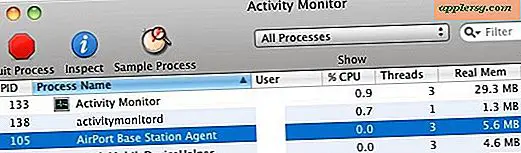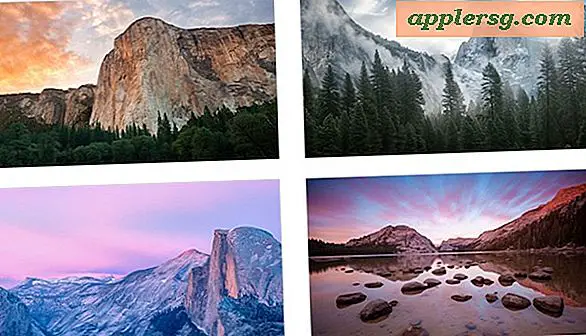Bagaimana Mengonversi WMA ke Doc
Mengonversi file WMA (Windows Media audio) ke DOC (Microsoft Works) menyediakan cara mudah untuk membaca atau mencari melalui rekaman audio ucapan tanpa harus mendengarkan atau menyalin seluruh rekaman. Program mudah untuk mengubah ucapan menjadi teks adalah Wave to Text, yang dapat Anda unduh dan coba secara gratis. Untuk menggunakannya, Anda harus terlebih dahulu mengonversi file WMA ke WAV, kemudian mengonversi file teks yang sudah selesai ke DOC.
Langkah 1
Unduh Wave to Text, ekstrak file dan instal programnya.
Langkah 2
Buka Media Convert, situs web konversi file gratis. Klik "Browse" dan pilih file WMA Anda.
Langkah 3
Pilih "Format audio bentuk WAVE (*.wav)" di bawah "Format output." Di bawah “Pengaturan Lanjutan”, pilih “Mono” untuk “Saluran Audio” dan “22050 Hz” untuk “Tingkat Pengambilan Sampel Audio”. (Jika Anda mengonversi file WMA ke WAV dengan konverter lain, pastikan Anda dapat mengubah pengaturannya, atau mungkin tidak berfungsi dengan Wave to Text.)
Langkah 4
Klik "OK" untuk mengonversi file. Setelah selesai mengonversi, klik tautan ke file yang dikonversi dan simpan salinannya ke komputer Anda.
Langkah 5
Buka Gelombang ke Teks dan klik "Konversi Gelombang ke Teks."
Langkah 6
Klik "Tambah" untuk menelusuri dan memilih file WAV Anda. Klik "Buka file" untuk mengindeks file WAV.
Langkah 7
Ubah akurasi dan kecepatan pengenalan suara ke pengaturan yang Anda inginkan dan klik "Mulai" untuk mengonversi.
Langkah 8
Klik "Edit Teks" pada bilah alat Gelombang ke Teks. Klik "Buka" dan pilih file WAV Anda.
Langkah 9
Mengedit teks. Jika Anda menyorot sebuah kata dan mengklik "Mulai Edit", Anda dapat mendengar kata tersebut diputar untuk melihat apakah transkripsi program sudah benar. Setelah selesai, klik "Simpan sebagai teks" untuk menyimpan teks yang ditranskripsi sebagai dokumen TXT (teks biasa).
Langkah 10
Buka dokumen TXT di Microsoft Word atau program pengolah kata lain yang dapat menulis file DOC, seperti Open Office.
Buka "File-> Simpan sebagai." Di bawah "Simpan sebagai jenis," pilih "Microsoft Word (*.doc)" dan klik "Simpan."